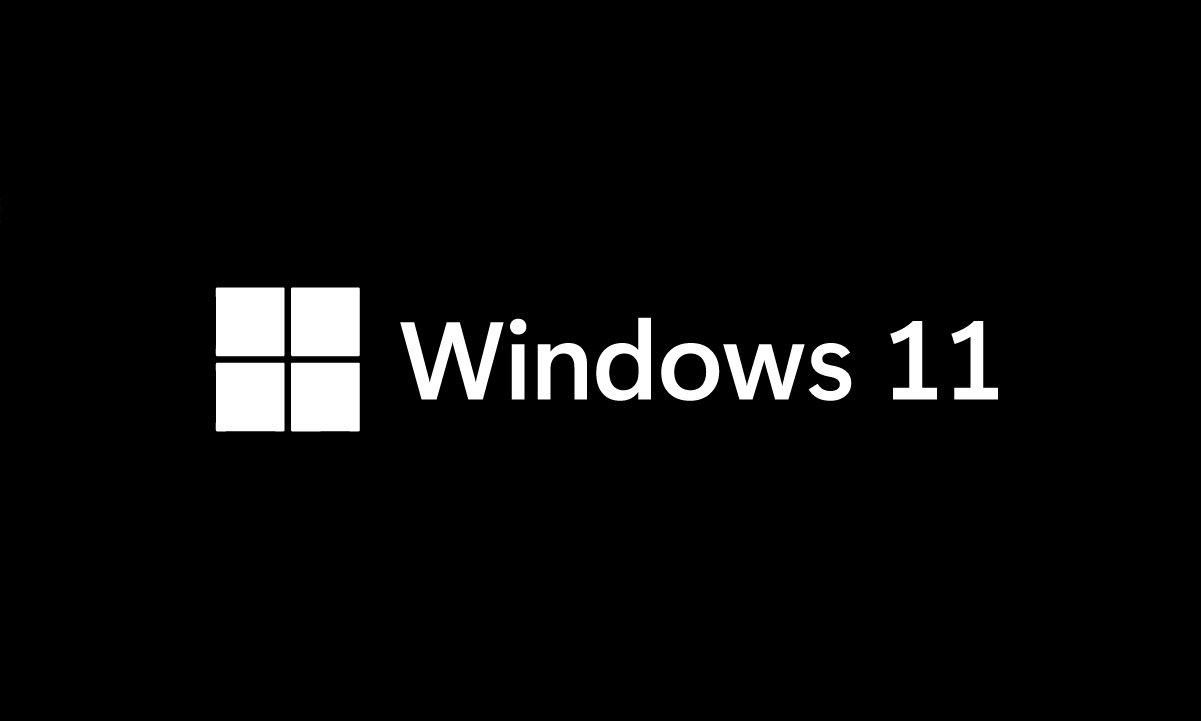
Windows 11-ni zavod holatiga qaytarish haqida malumot
Agar operatsion tizim to’g’ri ishlamasa va muammolarni hal qilishning iloji bo’lmasa, siz tizimni avtomatik ravishda qayta o’rnatishingiz mumkin — qayta o’rnatish Windows 11 asl holatiga ko’ra, ko’p hollarda ushbu tiklash opsiyasi juda mos keladi va tizimni toza qo’lda o’rnatishni talab qilmaydi, shuningdek, ma’lumotlaringizni saqlashga imkon beradi.
Ushbu qo’llanmada, Windows 11 -ni zavod sozlamalariga qanday qaytarish kerakligi, seansni boshlash mumkin bo’lganda ham, ba’zi muhim xatolar tufayli ishlamay qolganda ham, mavzu mavzusida foydali bo’lishi mumkin bo’lgan qo’shimcha ma’lumotlar keltirilgan.
Windows 11 -ni zavod sozlamalariga qaytarish yoki sozlamalar orqali avtomatik qayta o’rnatish
Microsoft tomonidan taqdim etilgan Windows 11 -ni asl holatiga qaytarishning standart usuli — Sozlamalar -dagi tegishli elementdan foydalanish, buning uchun siz tizimga kirishingiz kerak:
- Boshlash menyusi orqali yoki tugmachalarni bosib Sozlamalarga o’ting Windows+I klaviaturada.
- Tizimda «Qayta tiklash» bandini oching.
- «Qutqaruv imkoniyatlari» ostida, «Kompyuterni asl holatiga qaytarish» ostida «Kompyuterni qayta ishga tushirish» ni bosing.
- Agar siz Windows 11 -ni qayta o’rnatishni buyruq satri yoki Ishga tushirish oynasi (Win + R) yordamida bajarishni xohlasangiz, 1 -dan 3 -bosqichlar o’rniga buyruqdan foydalaning.
tizim sozlamalari -zavod sozlamalari
- Zavod parametrlarini tiklash oynasi ochiladi. «Fayllarimni saqlash» -ni tanlang (bu faqat shaxsiy fayllar — o’rnatilgan dasturlar va o’yinlar qayta o’rnatilishi kerak, lekin ishlab chiqaruvchining dasturlari sukut bo’yicha qayta o’rnatiladi) yoki «Hammasini o’chirish» (bu holda hisoblar ham o’chiriladi — siz Dastlabki sozlash paytida ularni qayta yaratish kerak).
- Avtomatik qayta o’rnatish variantini tanlang: «Bulutdan yuklab olish» (bu holda Microsoft -ning asl tasviri yuklanadi va u bilan asl holatiga qaytariladi) yoki «Mahalliy qayta o’rnatish» (bu holda allaqachon o’rnatilgan tizim fayllari o’rnatiladi). ishlatilgan. kompyuteringizda).
- Keyingi oynada siz jarayonda bajariladigan operatsiyalarning qisqacha mazmunini ko’rasiz.
- Agar siz «Sozlamalarni o’zgartirish» tugmachasini bosgan bo’lsangiz, siz qo’shimcha variantlarni o’rnatishingiz mumkin: masalan, barcha disklardan fayllarni o’chirishni yoqish (masalan, D diskidagi va boshqalarga fayllar sukut bo’yicha ta’sir qilmaydi), diskni tozalash (ma’lumotlarni qayta tiklash imkoniyatisiz — uzoq) jarayon), ba’zi qurilmalar uchun — kompyuter ishlab chiqaruvchisi tomonidan oldindan o’rnatilgan dasturlarni tiklashni o’chirib qo’ying.
- Keyingiga bosing. Yana bir bor, siz bajariladigan operatsiyalarning xulosasini ko’rasiz. Ogohlantirish: jarayonning o’zi bir necha soat davom etishi mumkin, ayniqsa SSD o’rniga qattiq disk o’rnatilgan bo’lsa — batareyali noutbukni qayta yoqmang.
- «Qayta tiklash» tugmachasini bosing: kompyuter tayyor bo’ladi, qayta boshlanadi va Windows 11 -ni tiklash jarayonini boshlaydi. Qayta ishga tushirish paytida tizim ma’lum foizlarda «osilib qolishi» mumkin — bu holda o’chirishga urinmang, kuting, ba’zida uzoq vaqt.
Qayta tiklash tugagandan so’ng, siz tizimning dastlabki sozlamalariga o’tishingiz kerak bo’ladi: mamlakatni va tilni tanlang, litsenziya shartnomasini qabul qiling, foydalanuvchi yarating (agar qayta o’rnatish ma’lumotlar o’chirilgan bo’lsa), maxfiylik sozlamalarini o’zgartiring va kuting. qo’llaniladigan sozlamalar.
Hamma hollarda, Windows 11 o’rnatilgan ilovalari, qurilma drayverlari va ba’zi markali kompyuter va noutbuklar bo’lsa, ishlab chiqaruvchining dasturlari qoladi. Eslatib o’tamiz, asl holatini tiklash sozlamalari tizimli bo’lmagan disklardagi ma’lumotlarni o’chirib tashlamaydi.
Qayta tiklash muhitida avtomatik qayta o’rnatish
Agar qayta o’rnatilsa yoki windows 11 ni avtomatik qayta o’rnatish «Sozlamalar» orqali ishlamayapti yoki tizimga kira olmaysiz (lekin siz qulflangan ekranga kirishingiz mumkin), siz quyidagi usullardan biri bilan tizimga kirgan holda tiklash muhitidan foydalanishga harakat qilishingiz mumkin:
- Sozlamalar — Tizim — Qayta tiklash, «Kengaytirilgan ishga tushirish sozlamalari» ostida «Hozir qayta ishga tushirish» ni bosing.
- Kompyuterni o’chirish menyusidagi «Qayta ishga tushirish» tugmachasini bosganingizda, Shift tugmachasini bosib ushlab turing.
- Qulflangan ekranning o’ng pastki qismida ko’rsatilgan quvvat tugmachasini bosing va Shift tugmachasini bosib ushlab turganda «Qayta boshlash» tugmasini bosing.
- Tizim buzilgan taqdirda, ekranda tavsif va xato kodi bo’lgan «Kengaytirilgan sozlash» ni ochish uchun havola yoki kalit so’rovi (masalan, F8) bo’lishi mumkin.
- Agar yuklashda bir nechta muvaffaqiyatsiz urinishlar bo’lsa, keyin quvvat tugmasi o’chirilsa, tiklash muhiti ham boshlanadi.
Bu kompyuterni qayta ishga tushiradi va sizni qutqaruv muhitiga olib boradi, bu erda siz qayta ishga tushirish uchun quyidagi amallardan foydalanishingiz mumkin:
- Muammolarni bartaraf qilish bo’limiga o’ting.
- «Kompyuterni dastlabki holatiga qaytarish» ni bosing.
- «Fayllarimni saqlash» yoki «Hammasini o’chirish» variantini tanlang.
Keyingi bosqichlar 5 -qadamdan boshlab oldingi usul bilan bir xil.
Agar qayta o’rnatish muvaffaqiyatsiz tugasa va siz kompyuterni qayta tiklab bo’lmagani haqida xabar olsangiz, uni qayta o’rnatishning boshqa usulini, masalan, bulutdan yuklashni yoki qo’lda Windows 11 -ni qo’lda o’rnatishni sinab ko’rishingiz mumkin — buni formatlamasdan qilishingiz mumkin. drayvlar, foydalanuvchi ma’lumotlarini saqlash-.
Texnologiyalar, Windows
Windows 11-ni zavod holatiga qaytarish